Apple ID两步验证是什么?怎样开启两步验证?
1、在电脑浏览器上输入苹果官方网址,直接进入到苹果首页,点击打开页面右上角的【技术支持】

2、在打开的技术支持页面当中,找到Apple ID栏目下的【获取有关Apple ID的帮助】,直接打开
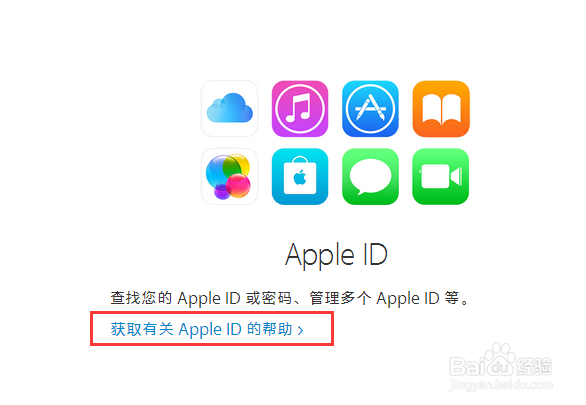
3、进入到Apple ID支持页面,在页面左侧栏中找到【管理账户】,点击打开它

4、这时页面右侧可以看到【登录“我的Apple ID”来管理您的账户信息】,直接打开

5、在页面右侧找到【管理您的Apple ID】,点击打开

6、输入个人的Apple ID以及密码,然后直接【登录】;
提示:如果忘记了Apple ID或者密码,分别点击下方的“忘记了Apple ID?”或者“忘记了密码?”进行找回
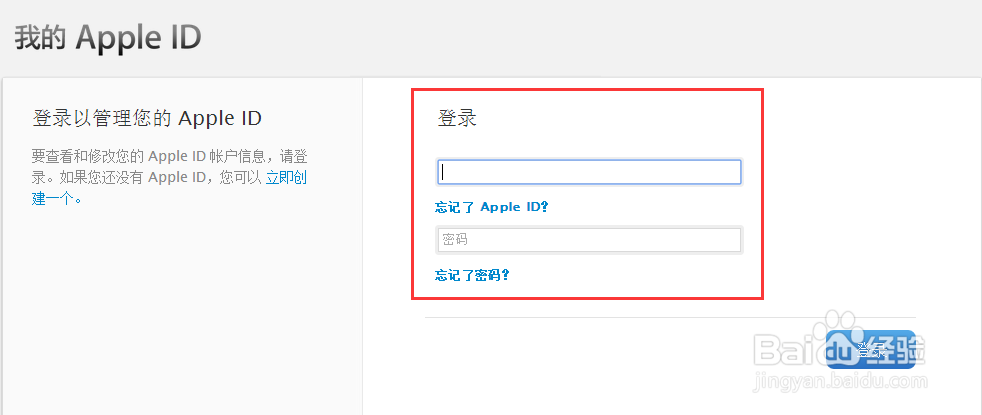
7、登录成功之后,将会自动跳转到如下图所示的页面,点击左侧栏目中的【密码和账户安全】

8、这时,需要我们正确回答之前在创建Apple ID时所设立的安全问题,然后再点击【继续】
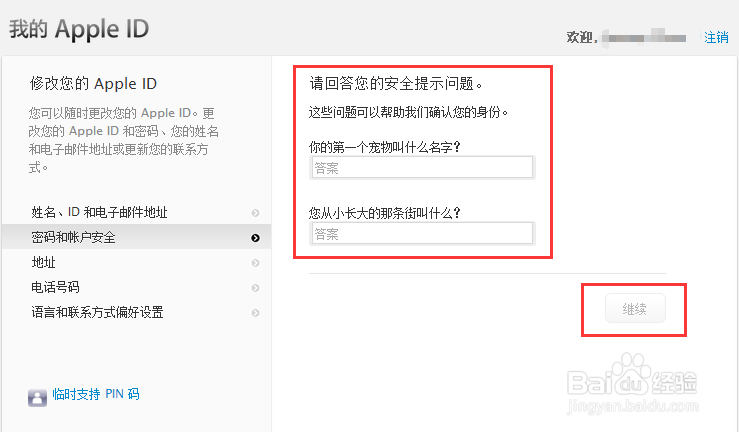
9、完成之后,从这里开始才真正进入到“两步验证”的设置,别心烦气躁,一步步来即可,点击下方的【开始设置】

10、这时你可能会遇到等待3天之后才能开启两步验证的情况,请不要着急,等待3天之后再回来设置即可。主要是因为你最近对Apple ID账户信息做了一些修改,Apple不允许继续执行两步验证的设置,确保你个人账号的安全。如果你跳到如下图所示的页面,那么点击【继续】

11、再次点击【继续】

12、再次点击【开始】

13、这时请使用至少一部能够接收到短信验证的手机,建议是你个人的号码、个人的手机,因为两步验证成功之后,每次管理Apple ID、登陆iCloud、修改Apple ID密码,或者App Store下载购买等等,都需要输入4位验证码才能进行,确认的话直接点击【添加电话号码】

14、输入手机号码,点击【下一步】

15、将手机上收到的4位数字验证码输入到上面对应的方框中,然后点击【验证】
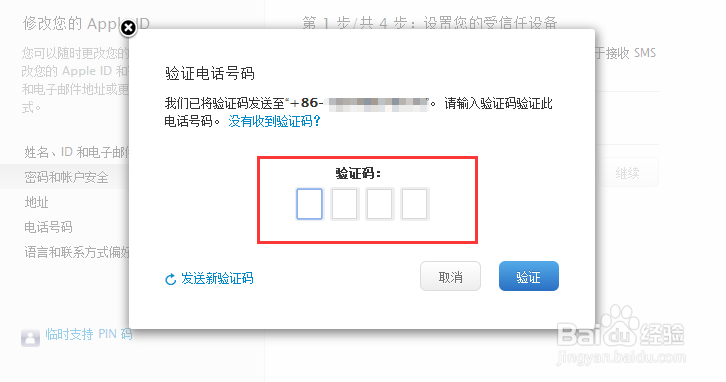
16、这时,系统将会自动验证你所授权收取验证码手机的具体型号,如果看不到设备型号,点击右侧的刷新设备;除此之外,你如果还有其他备用手机号以及手机,可以按照上面的方法再次添加手机号,验证完毕之后,点击【继续】

17、手机号码验证成功之后,将会收到类似下图所示的恢复密钥,如果有打印机,那么直接把该恢复密钥打印几份出来备份;
如果没有打印机,那么请准确无误抄到不会丢失的本子里面,建议多备份,也可以再备份一些到个人安全性比较高的私人邮箱等等。
该密钥千万不能丢失,因为以后忘记Apple ID密码或者手机丢失之后,需要该密钥才能访问Apple ID,否则丢失了,找苹果官方也无法找回,重要事情强调三遍:不能丢失!不能丢失!不能丢失!
备份好之后,点击【继续】
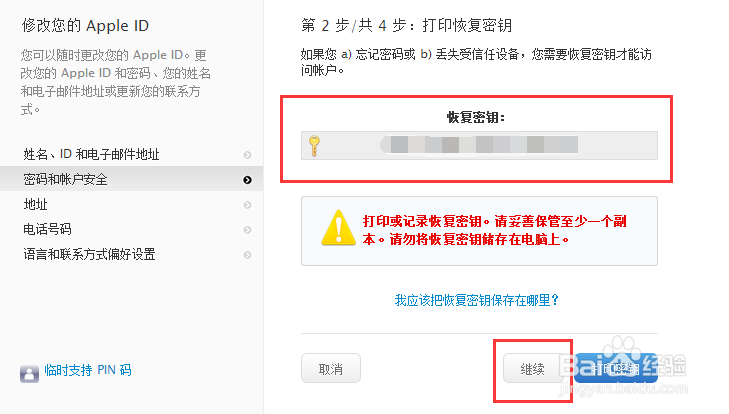
18、手动输入自己已经备份好的恢复密钥,然后点击【确认】
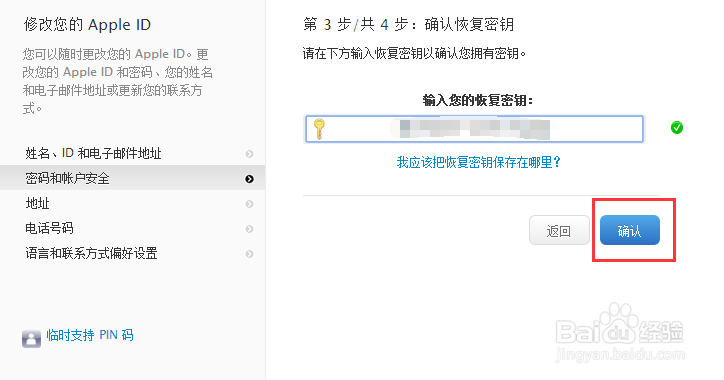
19、勾选“我已了解上述条件”,点击【启用两步验证】
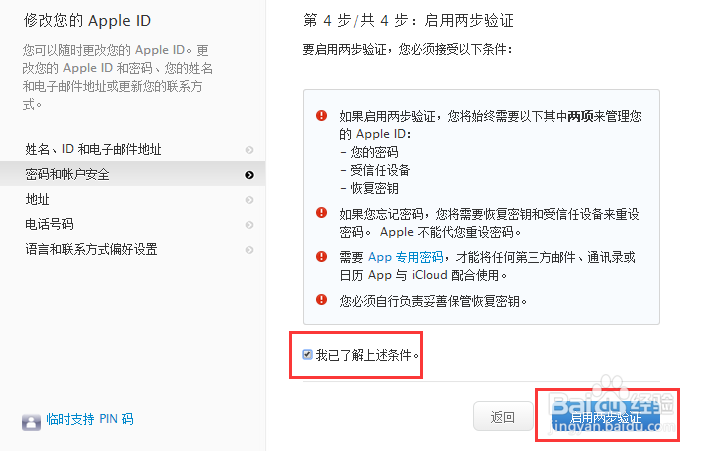
20、这样我们就真正成功开启了两步验证

21、总结:开启了两步验证,别人哪怕知道你的Apple ID以及密码,也必须有你的动态验证码才能登录iCloud;而且如果要管理Apple ID、修改密码,或者恶意锁定手机,都必须有上面的恢复密钥才能够进行;所以,重要事情说三遍:备份密钥!备份密钥!备份密钥!密钥丢了,除非你还记得Apple ID、密码,以及还能接收动态密码的受信手机,否则,苹果公司也帮不了你,手机就彻底成为砖头了。
22、最后再送苹果用户一句话:开通两步验证,可以让Apple ID更安全,避免资料泄露、手机被锁;不过,登录账号、修改密码,会比以前多一个验证步骤;孰轻孰重,自己衡量。